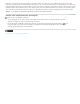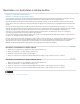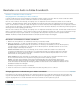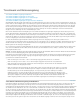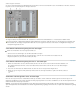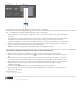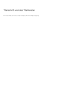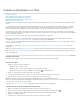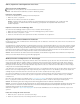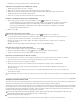Operation Manual
Bearbeiten von Audio in Adobe Soundbooth
Nach oben
Nach oben
Bearbeiten von Audiodaten in Adobe Soundbooth
Rückgängigmachen von Bearbeitungen in Adobe Soundbooth
In Adobe Soundbooth können Sie zum Bearbeiten von Audiodaten erweiterte Verfahren verwenden. Wenn Sie Adobe Soundbooth installiert
haben, können Sie den Befehl „In Adobe Soundbooth bearbeiten“ auf einen Audioclip anwenden.
Wenn Sie in einer Zeitleiste einen Masterclip, eine Clipkopie oder eine Clipinstanz mit reinen Audiodaten auswählen und „In Soundbooth
bearbeiten“ > „Quelldatei bearbeiten“ wählen, wird die Quelldatei in Soundbooth geöffnet. Wenn ein In-/Out-Bereich in Premiere Pro markiert
wurde, sind diese Marken in Soundbooth sichtbar. Beim Speichern der Datei in Soundbooth wird die Originaldatei auf der Festplatte überschrieben
und alle Instanzen des Masterclips, seiner Clipkopien und Spurelemente werden automatisch aktualisiert, um die Änderungen widerzuspiegeln. Die
Änderungen können nicht rückgängig gemacht werden.
Wenn Sie in einer Zeitleiste einen Masterclip, eine Clipkopie oder eine Clipinstanz mit Audiodaten oder Audio- und Videodaten auswählen und die
Option „In Soundbooth bearbeiten“ > „Audio extrahieren“ wählen, werden die Audiodaten extrahiert und es wird ein neues Projektelement erzeugt.
Die Bearbeitung dieser Kopie erfolgt in Soundbooth. Der ursprüngliche Masterclip wird im Projekt und auf der Festplatte beibehalten.
Hinweis: Der Befehl „In Adobe Soundbooth bearbeiten“ ist für Adobe Dynamic Link-Clips nicht verfügbar.
Bearbeiten von Audiodaten in Adobe Soundbooth
1. Markieren Sie im Projektfenster oder Schnittfenster einen Clip, der Audiodaten enthält.
2. Wählen Sie „Bearbeiten“ > „In Adobe Soundbooth bearbeiten“, und wählen Sie eine der folgenden Optionen:
Quelldatei bearbeiten Ermöglicht Soundbooth das Aufnehmen von Änderungen der Quelldatei, auf der der Masterclip basiert,
sowie aller Clipkopien und Clipinstanzen, die wiederum auf dem Masterclip basieren. „Quelldatei bearbeiten“ ist nur für reine
Audioclips möglich, nicht für Clips mit Videodaten.
Rendern und ersetzen Rendert einen neuen Audioclip, den Sie in Adobe Soundbooth bearbeiten. Der bearbeitete Clip
ersetzt dann den Originalclip in einem Schnittfenster. Der ursprüngliche Masterclip im Projektfenster bleibt davon unberührt.
Auf Originalclips der Sequenz angewendete Effekte oder Marken werden im bearbeiteten Clip beibehalten. Die neue Datei
wird in Premiere Pro im Projektfenster angezeigt.
Audio extrahieren Kopiert die Audiodaten aus dem Quellclip in eine neue Datei, die Sie in Soundbooth bearbeiten können.
Die neue Datei wird in Premiere Pro im Projektfenster angezeigt und in Adobe Soundbooth geöffnet.
Hinweis: Die Option „Audio extrahieren“ ersetzt nicht die Originalaudiodaten eines Videomasterclips. Wenn Sie den
Videomasterclip einer Sequenz hinzufügen und möchten, dass die bearbeiteten Audiodaten die Videodaten begleiten, müssen
Sie für die Audiodaten des Masterclips die Verknüpfung aufheben und diese löschen und die verbliebenen Videodaten mit den
bearbeiteten Audiodaten neu verknüpfen.
3. Bearbeiten und speichern Sie den Clip in Soundbooth.
4. Kehren Sie zu Premiere Pro zurück. Die Audiodatei bleibt in Soundbooth geöffnet, bis Sie sie schließen.
Rückgängigmachen von Bearbeitungen in Adobe Soundbooth
Im Projektfenster löscht der Befehl „Rückgängig“ einen extrahierten Audioclip, der in Soundbooth bearbeitet wurde. Bei einem Clip in einer
Sequenz macht der Befehl „Rückgängig“ die Render- und Ersetzungsaktionen rückgängig, indem der ursprüngliche Audioclip wieder in die
Sequenz eingefügt wird. Die neu erstellte Audiodatei wird in diesem Fall nicht aus dem Projektfenster gelöscht.
Rechtliche Hinweise | Online-Datenschutzrichtlinien